Coloque cabeçalhos de coluna e linhas de revisão na parte superior ou inferior da tabela.
As tabelas de revisão podem exibir informações de diversas formas. Algumas empresas de projetos usam a abordagem de cima para baixo, com cabeçalhos de coluna e linhas de revisão iniciando no topo da tabela. Algumas empresas de projetos usam a abordagem de baixo para cima, com cabeçalhos de coluna e linhas de revisão iniciando na parte inferior da tabela. Seja qual for o caso, a tabela de revisão classifica as linhas usando as configurações especificadas na guia Classificar/Agrupar da caixa de diálogo Propriedades da revisão.
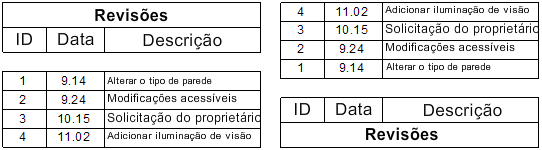
Para alterar a forma com a qual as tabelas de revisão exibem informações
- Abra o bloco de margens e carimbo para edição.
- No navegador de projeto, sob a guia Vistas (todas)
 Tabelas, clique em Tabela de revisão.
Tabelas, clique em Tabela de revisão. - Na paleta Propriedades, em Aparência, clique em Editar.
- Na guia Aparência da caixa de diálogo Propriedades da revisão, para Desenvolver tabela, selecione um dos seguintes valores:
- De cima para baixo: os cabeçalhos de coluna são exibidos no topo da tabela de revisão. As linhas de revisão iniciam no topo da tabela e seguem para baixo.
- De baixo para cima: os cabeçalhos de coluna são exibidos na parte inferior da tabela de revisão. As linhas de revisão se iniciam na parte inferior da tabela e seguem para cima.
- Clique na guia Classificar/Agrupar da caixa de diálogo Propriedades da revisão. Assegure-se de que a tabela de revisão foi classificada como desejado.
- Clique em OK.
- Se necessário, ajuste a posição de tabela de revisão no bloco de margens e carimbo.
- Na área de desenho, selecione a tabela de revisão do bloco de margens e carimbo.
A barra de status exibe Gráficos da tabela : Gráficos da tabela : Tabela de revisão.
- Arraste a tabela de revisão para a localização desejada.
- Na área de desenho, selecione a tabela de revisão do bloco de margens e carimbo.
- Para salvar o bloco de margens e carimbo, na barra de ferramentas Acesso rápido, clique em
 (Salvar).
(Salvar). - Carregue o bloco de margens e carimbo em um projeto.